Как сделать глубину цвета 8 бит: Битовая глубина и настройки
Настройка параметров в окне сканера
Разрешение
Изменить разрешение сканирования можно во всплывающем меню Resolution (Разрешение). Более высокие разрешения требуют больше памяти и времени передачи, однако позволяют получить более качественное отсканированное изображение. В таблице ниже приведены имеющиеся значения разрешения и доступные цвета.
Resolution (Разрешение) | Black & White (Черно-белое)/Grey (Error Diffusion) (Серый тон (диффузный)) | 8 bit color (8-битный цвет) | True Grey (Настоящий серый)/24 Bit Color (24-битный цвет) |
100 × 100 т/д | Да | Да | Да |
150 × 150 т/д | Да | Да | Да |
200 × 200 т/д | Да | Да | Да |
300 × 300 т/д | Да | Да | Да |
400 × 400 т/д | Да | Да | Да |
600 × 600 т/д | Да | Да | Да |
1200 × 1200 т/д | Да | Нет | Да |
2400 × 2400 т/д | Да | Нет | Да |
4800 × 4800 т/д | Да | Нет | Да |
9600 × 9600 т/д | Да | Нет | Да |
19200 × 19200 т/д | Да | Нет | Да |
Верх страницы
Тип сканирования
| • | Black & White (Черно-белое) Используется для текста или линейных изображений. |
| • | Grey (Error Diffusion) (Серый тон (диффузный)) Используется для фотографических изображений или графики. (В этом случае используется диффузный метод для создания смоделированных серых изображений без использования истинных серых точек. Для создания эффекта серого черные точки размещаются по определенной схеме.) |
| • | True Grey (Настоящий серый) Используется для фотографических изображений или графики. Этот режим более точен, так как в нем используется до 256 оттенков серого. |
| • | 8 Bit Color (8-битный цвет) Для сканирования изображения используется до 256 цветов. |
| • | 24 Bit Color (24-битный цвет) Для сканирования изображения используется до 16,8 миллионов цветов. Хотя при использовании типа сканирования 24 Bit Colour (24-битный цвет) получается изображение с наиболее точным отображением цвета, файл с изображением будет приблизительно в три раза больше файла, созданного при помощи 8 Bit Colour(8-битный цвет). |
Верх страницы
Формат документа
Выберите один из следующих форматов документа:
| • | A4 |
| • | JIS B5 |
| • | Letter |
| • | Legal |
| • | A5 |
| • | Executive |
| • | Business Card (Визитка) Для сканирования визитных карточек выберите формат Business Card (Визитка), а затем положите карточку лицевой стороной вниз в центре левой части стекла сканера, совместив ее с направляющими документа. |
| • | Photo (Фотография) |
| • | Index Card (Учетная карточка) |
| • | Photo L (Фото L) |
| • | Photo 2L (Фото 2L) |
| • | Postcard 1 (Открытка 1) |
| • | Postcard 2 (Открытка 2) |
| • | Custom (Пользовательский) (размер от 0,35 × 0,35 дюймов до 8,5 × 14 дюймов или 8,9 × 8,9 мм до 215 x 355 мм определяется пользователем) После выбора пользовательского формата можно отрегулировать область сканирования. Width (Ширина): введите ширину пользовательского формата. Height (Длина): введите длину пользовательского формата. |
Верх страницы
Настройка изображения
| • | Brightness (Яркость) Отрегулируйте настройку (от -50 до 50) для получения наилучшего изображения. Значение по умолчанию: 0. Это среднее значение, обычно подходящее для большинства изображений. Задать уровень Brightness (Яркость) можно путем перемещения ползунка вправо или влево для получения более светлого или более темного изображения. Для задания этого уровня можно также ввести значение в поле. Если отсканированное изображение слишком светлое, задайте более низкое значение параметра Brightness (Яркость) и снова отсканируйте документ. Если изображение слишком темное, задайте более высокое значение параметра Brightness (Яркость) и снова отсканируйте документ. Примечание
| ||
| • | Contrast (Контрастность) Уровень контрастности можно увеличить или уменьшить путем перемещения ползунка влево или вправо. При его увеличении подчеркиваются темные и светлые области изображения, а при уменьшении обнаруживается больше деталей в областях серого. Для задания параметра Contrast (Контрастность) можно также ввести значение в поле. |
Примечание
Настройка Contrast (Контрастность) возможна только при задании для параметра Scan Type (Тип сканирования) значения Grey (Error Diffusion) (Серый тон (диффузный)) или True Gray (Настоящий серый). |
При сканировании фотографий или других изображений для использования в текстовом редакторе или других графических приложениях попробуйте сделать несколько проб с разными значениями параметров Resolution (Разрешение), Colour Type (Тип цвета), Brightness (Яркость) и Contrast (Контрастность) для определения наиболее подходящей настройки.
Верх страницы
Глубина цвета FRC — что это, цветопередача и битность матрицы
Содержание
- Что такое глубина цвета, FRC?
- Цветопередача и глубина цвета в мониторах и тв
- Цветовые модели sRGB и NTSC, что же лучше?
- Разница между цветовыми моделями sRGB и NTSC и битностью
- Что означают 6, 8, 10 бит в мониторе и телевизоре
- Чем отличается обычная матрица на 6 бит и матрица 6 бит + FRC
- Сколько бит в матрице монитора и телевизора должно быть?
Что такое глубина цвета, FRC?
Глубина цвета — важный параметр любого монитора или телевизора. Это напрямую влияет на количество отображаемых оттенков, что серьезно отражается на качестве картинки. И чем выше данный показатель, тем насыщеннее и красивее становится изображение на экране. При этом глубина цвета в современных монитора и телевизорах может варьироваться от 6 до 12 бит.
И чем выше данный показатель, тем насыщеннее и красивее становится изображение на экране. При этом глубина цвета в современных монитора и телевизорах может варьироваться от 6 до 12 бит.
Также многие производители используют технологию FRC (Frame Rate Control), которая при помощи мерцания пикселей создает визуально большее число оттенков. Это позволяет не только существенно повысить качество изображения, но и снизить стоимость самой техники. Как правило, речь идет о 8 бит + FRC или 6 бит + FRC.
Цветопередача и глубина цвета в мониторах и тв
Глубина цвета напрямую зависит от битности матрицы. Самыми простыми сегодня считаются 6-битные экраны, которые устанавливаются в ультрабюджетные мониторы и ТВ. Такие TN-дисплеи могут похвастаться лишь быстрым временем отклика. Матрица с 6 битами способна отображать менее 1 миллиона оттенков, а именно 260 тысяч.
Наиболее распространенными и популярными считаются 8-битные телевизоры и мониторы. Это уже матрицы IPS (PLS) и VA среднего или высокого класса. Качественная цветопередача здесь соседствует с высокими показателями контрастности и яркости. При этом у VA-экранов выделяется насыщенный черный цвет, а IPS технология обеспечивает широкие углы обзора без существенной потери качества изображения. Данные 8-битные матрицы отображают около 16 миллионов цветов.
Качественная цветопередача здесь соседствует с высокими показателями контрастности и яркости. При этом у VA-экранов выделяется насыщенный черный цвет, а IPS технология обеспечивает широкие углы обзора без существенной потери качества изображения. Данные 8-битные матрицы отображают около 16 миллионов цветов.
Самыми продвинутыми являются 10-битные экраны, способные показывать более миллиарда цветов. Сейчас они устанавливаются в топовые модели мониторов и телевизоров. Хотя некоторые компании в условиях жесткой конкуренции размещают подобные матрицы и в среднем ценовом сегменте. Как правило, речь идет о дисплеях OLED и IPS. Причем 10 бит обеспечивают максимально плавные цветовые переходы.
Также встречаются и 12-битные матрицы, но их использование ограничено специальным назначением. Например, оборудование для медицины, военной и промышленных сфер.
Примечательно, что технология FRC дает отличную возможность «искусственно» увеличить количество отображаемых цветов. Так, матрица 8 бит + FRC способна работать уже почти с миллиардом цветовых оттенков. Делается это при помощи покадрового изменения яркости каждого отдельного субпикселя. Но точность цветов подобных матриц с FRC все равно зачастую не может достигнуть эталонных значений.
Делается это при помощи покадрового изменения яркости каждого отдельного субпикселя. Но точность цветов подобных матриц с FRC все равно зачастую не может достигнуть эталонных значений.
Цветовые модели sRGB и NTSC, что же лучше?
Благодаря цветовым моделям появилась возможность выбирать телевизор или монитор с учетом его возможности точно отображать палитру оттенков. Все началось с трехцветной диаграммы CIE 1931. А в 1953 году вместе с ростом популярности цветного телевидения на свет появилась модель NTSC. Ее главная особенность — огромный диапазон цветов. Поэтому даже в случае NTSC 75% монитор окажется весьма качественным в плане отображения сочной картинки. Более того, продвинутые лампы подсветки дают возможность увеличить данный показатель до 97%.
Что касается популярной цветовой модели sRGB, то она разрабатывалась именно для ЭЛТ-мониторов и принтеров. Это детище компаний Microsoft и HP, созданное в 1996 году. Основная задача — реализация идентичной цветовой гаммы изображения на мониторе и печати. Данная модель востребована и сейчас, особенно в мониторах и видеокартах. Если выбирать устройство для работы с фотографиями и сложным графическим контентом, то следует ориентироваться на sRGB 100%. В других ситуациях цветовой охват может быть меньшим. При этом sRGB 100% будет соответствовать NTSC 75%.
Данная модель востребована и сейчас, особенно в мониторах и видеокартах. Если выбирать устройство для работы с фотографиями и сложным графическим контентом, то следует ориентироваться на sRGB 100%. В других ситуациях цветовой охват может быть меньшим. При этом sRGB 100% будет соответствовать NTSC 75%.
Разница между цветовыми моделями sRGB и NTSC и битностью
Тут может возникнуть логичный вопрос, а есть ли разница между битностью и цветовыми моделями с соответствующим охватом? Если матрица имеет существенную глубину цвета, то резкие цветовые переходы окажутся незаметными. Чем выше битность, тем ниже риск появления таких переходов между несколькими оттенками. И нужно понимать, что сегодня эти характеристики неотделимы друг от друга. То есть, широкий цветовой охват соседствует с высокой битностью.
Что означают 6, 8, 10 бит в мониторе и телевизоре
Рассмотрим следующую ситуацию. В 6-битной матрице каждый цвет способен отображаться в виде 64 разных оттенков. Как правило, присутствует 3 субпикселя, которые в общем результате обеспечивают 262 144 цветов. Данный показатель достигается следующим образом: 26 × 26 × 26 = 64 × 64 × 64. Именно поэтому битность напрямую связана с качеством изображения.
Данный показатель достигается следующим образом: 26 × 26 × 26 = 64 × 64 × 64. Именно поэтому битность напрямую связана с качеством изображения.
Матрицы с 6 битами используются в старых или ультрабюджетных телевизорах. Также их можно встретить в дешевых офисных мониторах. Наиболее распространенными являются 8-битные дисплеи, способные отображать 16 777 216 цветов. Это золотая середина, а также оптимальный вариант между ценой и качеством. Продвинутыми считаются 10-битные матрицы с 1 073 741 824 цветов. Их можно встретить в премиальных мониторах и телевизорах. Экраны с 10 битами часто применяются в OLED-телевизорах. А вот 12-битные дисплеи пока еще большая редкость, так как их применение ограничено узкоспециализированными сферами.
Чем отличается обычная матрица на 6 бит и матрица 6 бит + FRC
В последнее время производители мониторов и телевизоров стали часто использовать матрицы 6 бит + FRC и 8 бит + FRC. Тут все дело в технологии Frame Rate Control, с помощью которой увеличивается количество оттенков.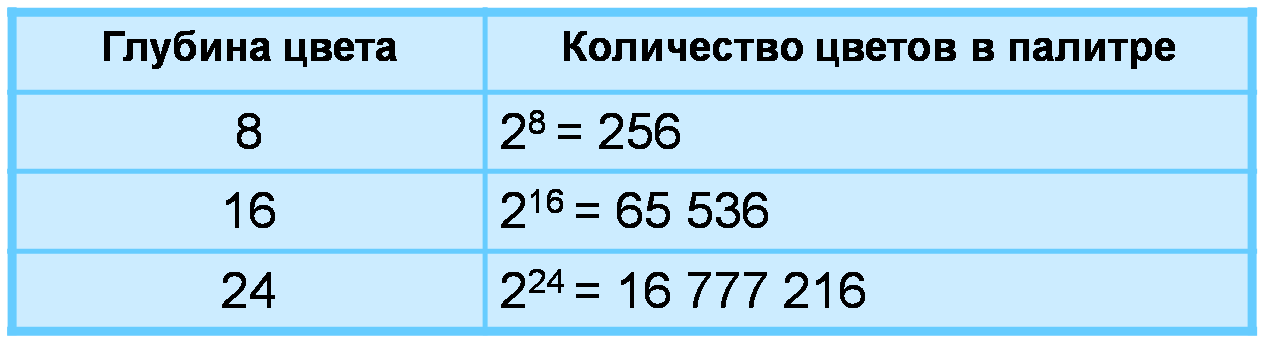 Делается это благодаря покадровой регулировке яркости отдельного субпикселя. Это позволяет создать иллюзию большего количества оттенков. Поэтому с FRC 8-битная матрица «превращается» в 10-битную, а 6-битная — в 8 битную.
Делается это благодаря покадровой регулировке яркости отдельного субпикселя. Это позволяет создать иллюзию большего количества оттенков. Поэтому с FRC 8-битная матрица «превращается» в 10-битную, а 6-битная — в 8 битную.
При этом нужно понимать, что дисплеи с технологией FRC потенциально готовы отображать более глубокую и контрастную картинку. С другой стороны, например, матрица 8 бит + FRC не сможет стать полной заменой 10-битной матрице, потому что у первой из них будет менее точная цветопередача.
Сколько бит в матрице монитора и телевизора должно быть?
Самыми популярными на сегодня считаются телевизоры и мониторы, обладающие 8-битными матрицами. И тут все логично, так как именно экраны с 8 битами являются золотой серединой в плане цены и качества. В последнее время набирают популярность и устройства для вывода изображения, которые получили матрицы 8 бит + FRC. Стоимость таких телевизоров и мониторов не сильно отличается от стандартных 8-битных моделей, но они отображают визуально больше цветов.
Выбор матрицы и ее битность — процесс одновременно простой и сложный. С одной стороны, всегда нужно стремиться с совершенству. То есть, это 10 или 12 бит. Но здесь многое зависит от бюджета. Если он ограничен, то лучше всего подойти к выбору с умом.
Часто смотрите фильмы, телепередачи и играете на компьютере или консоли? Тогда выбирайте матрицы с 8 битами + FRC. Этого вполне достаточно, чтобы насладиться качественной картинкой с достаточно большой палитрой цветов. Мониторы с подобными экранами сгодятся и для работы с графикой, текстом, таблицами и разными офисными задачами.
Если же вы являетесь профессиональным дизайнером или фотографом, либо же занимаетесь сложными графическими проектами, то без 10-битного дисплея не обойтись. Только они могут обеспечить максимально точную цветопередачу. А еще к экранам 10 бит обязательно стоит присмотреться фанатам кино. Именно 10-битные телевизоры раскрывают потенциал режима HDR, который обеспечивает расширенный динамический диапазон. Естественно, такие телевизоры выделяются отличными характеристиками, демонстрируют сочную и яркую картинку. Матрицы с 10 битами установлены в моделях премиального класса. Но в последнее время наблюдается тенденция, когда телевизоры даже среднего ценового сегмента встречаются с полноценными 10-битными матрицами.
Естественно, такие телевизоры выделяются отличными характеристиками, демонстрируют сочную и яркую картинку. Матрицы с 10 битами установлены в моделях премиального класса. Но в последнее время наблюдается тенденция, когда телевизоры даже среднего ценового сегмента встречаются с полноценными 10-битными матрицами.
Поэтому зачастую рекомендуется выбирать телевизор или монитор с учетом определенных задач и сценариев работы. Лишние мощности и технологии могут оказаться просто невостребованными. Более того, если речь идет о 10-битных экранах, то и контент для них должен быть соответствующий. В противном случае изображение будет ухудшено до уровня 8-битных дисплеев. Но важно помнить, чем больше бит, тем больше цветов способен отобразить экран.
Как установить 8-битную глубину цвета в Windows XP?
спросил
Изменено 10 лет, 5 месяцев назад
Просмотрено 10 тысяч раз
Как настроить разрешение для использования 8-битного цвета в Windows XP?
Я могу выбрать только 16-битный, 24-битный и 32-битный цвет. Я знаю, что 8-бит возможен, потому что если у меня есть два монитора и я запускаю действительно старую игру, которая меняет разрешение на что-то вроде 640×480 @ 256 цветов, другой монитор все равно отображает вещи (хотя и очень уродливым образом).
Я знаю, что 8-бит возможен, потому что если у меня есть два монитора и я запускаю действительно старую игру, которая меняет разрешение на что-то вроде 640×480 @ 256 цветов, другой монитор все равно отображает вещи (хотя и очень уродливым образом).
- windows-xp
- глубина цвета
5
Да, в XP можно установить 8-битную глубину цвета. Это просто немного скрыто:
- В свойствах дисплея нажмите «Дополнительно».
- Перейти на вкладку «Адаптер»
- Щелкните «Список всех режимов…»
- В этом окне будут перечислены все поддерживаемые цветовые режимы 8 бит/256. Выберите один и нажмите «ОК», затем нажмите «ОК» в следующем окне, и ваш режим отображения изменится.
Я думаю, вы можете получать всплывающие окна от Windows, сообщающие вам, что глубина цвета слишком мала.
2
Я думаю, что намеренно нельзя переходить на 8-битную версию для рабочего стола. XP позволяет старым приложениям только форсировать проблему, потому что в противном случае их трюки с переключением палитр просто не будут работать (без какой-либо эмуляции переключения палитр, которая серьезно повлияет на производительность).
XP позволяет старым приложениям только форсировать проблему, потому что в противном случае их трюки с переключением палитр просто не будут работать (без какой-либо эмуляции переключения палитр, которая серьезно повлияет на производительность).
С точки зрения производительности 8-битная адресация будет намного медленнее, а не быстрее на современных архитектурах. Хотя теоретически вы будете передавать меньше данных по графическим чипсетам, предназначенным для работы в 32-битных блоках, адресация меньших значений на самом деле требует больше усилий. Кроме того, большинство объектов приложения по-прежнему будут обрабатываться как полноцветное изображение, только транслируемое вниз по мере необходимости, прежде чем помещаться в экранный буфер кадра для каждого обновления.
Другой распространенной причиной падения глубины цвета был ограниченный объем графической памяти. Поскольку изображение с разрешением 1920*1200@32 бит меньше 9 Мбайт, никакая современная видеокарта в настольном компьютере не будет бороться за это, даже с учетом причудливых эффектов и методов потребления памяти, таких как тройная буферизация и некоторое окно, имеющее свою собственную большую поверхность, обрабатываемую отдельно как кадровый буфер графическим процессором.
3
В современной системе (например, Pentium M 1,7 ГГц с дисплеем WUXGA) 8-битная производительность видео действительно возможна и оправдана:
- Я могу воспроизводить видео 1920×1080 без задержек
- Графический процессор и ЦП работают намного медленнее, что приводит к меньшему шуму вентилятора
- Общее увеличение срока службы батареи
- Цвета не очень красивые, но большинство видео и фотографий выглядят хорошо
Зарегистрируйтесь или войдите в систему
Зарегистрируйтесь с помощью Google
Зарегистрироваться через Facebook
Зарегистрируйтесь, используя адрес электронной почты и пароль
Опубликовать как гость
Электронная почта
Требуется, но никогда не отображается
Опубликовать как гость
Электронная почта
Требуется, но не отображается
Нажимая «Опубликовать свой ответ», вы соглашаетесь с нашими условиями обслуживания, политикой конфиденциальности и политикой использования файлов cookie
Съемка видео в 10-битном цвете
Фото Кайла Лофтуса
Автор ProGrade Digital | 19 апреля 2022 г.
8-битный цвет и 10-битный цвет — вы наверняка знакомы с этими терминами. В конце концов, они находятся в центре одного из самых больших споров среди кинематографистов. Но когда именно вы должны использовать 10-битный вместо 8-битного? Если вообще?
В этой статье мы ответим на эти вопросы. Цель состоит не в том, чтобы решить этот спор за вас. Мы также не хотим убеждать вас всегда снимать в 10-битном формате. Цель этого сообщения в блоге — просто указать на все плюсы съемки в более глубоком цветовом пространстве. Таким образом, вы точно знаете, в чем заключаются преимущества и в какой ситуации вы выиграете больше всего.
Прочитав это, вы сможете принять взвешенное решение, основанное на ваших конкретных потребностях, когда снимать в 10-битном режиме, а когда 8-битная глубина цвета вполне подойдет.
Что такое глубина цвета? Глубина цвета или битовая глубина указывает количество всей цветовой информации, которую камера должна записывать. Это относится к количеству битов, используемых для определения каждого цветового канала — красного, зеленого, синего — для каждого пикселя. Большая битовая глубина означает больше цветов.
Это относится к количеству битов, используемых для определения каждого цветового канала — красного, зеленого, синего — для каждого пикселя. Большая битовая глубина означает больше цветов.
Нам действительно нужно столько оттенков? Большинство дисплеев, включая телевизоры, смартфоны и компьютерные мониторы, в любом случае отображают видео в 8-битном формате. Голливудские блокбастеры на DVD и Blu-ray также представлены в 8-битном формате. Не говоря уже о наших любимых телешоу. Итак, зачем вам вообще нужно снимать в 10-битном формате?
Во-первых, тот факт, что мы видим многие голливудские фильмы в 8-битном формате, не означает, что они были сняты в 8-битном формате. То же самое касается почти любого другого профессионального телешоу, фильма или видео. Есть несколько преимуществ съемки в 10-битном цвете, даже если вам в конечном итоге придется визуализировать его в 8-битном цвете.
Разница между 8-битным и 10-битным цветом становится очевидной во время постобработки. Съемка в 10-битном режиме не означает, что вам нужен монитор с такими же возможностями, чтобы оценить преимущества. Правда, наиболее достоверное представление 10-битного видео можно увидеть только на 10-битном экране. Тем не менее, запись с более высокой битовой глубиной по-прежнему дает вам дополнительные преимущества, особенно для цветокоррекции. Вы наверняка заметите разницу даже при воспроизведении на 8-битном дисплее.
Любой, кто пытался оценить 8-битное видео, знает, что вы можете только продвинуться дальше. Имея всего 256 оттенков на цвет, вы быстро введете «полосатость» и разрушите то, что в противном случае должно было бы быть плавным градиентом. У вас не так много места для ошибок в 8-битном режиме, а это означает, что крайне важно правильно настроить экспозицию в камере.
Тем не менее, грейдинг — это не то, чем мы занимаемся в первую очередь для исправления плохих кадров. Вместо этого это творческий процесс. Как и монтаж, мы его не делаем, потому что облажались при съемке. Мы делаем это, потому что это необходимая часть создания искусства. Конечно, большая глубина цвета может и простит нам многие наши ошибки, но ее главное преимущество все же заключается в огромной творческой свободе, которую она нам предоставляет.
Вместо этого это творческий процесс. Как и монтаж, мы его не делаем, потому что облажались при съемке. Мы делаем это, потому что это необходимая часть создания искусства. Конечно, большая глубина цвета может и простит нам многие наши ошибки, но ее главное преимущество все же заключается в огромной творческой свободе, которую она нам предоставляет.
10-битный цвет сохраняет гораздо больше данных с сенсора камеры, обеспечивая значительно больший динамический диапазон. Это приводит к лучшему тону кожи и реалистичным цветам с гораздо более плавными градациями.
Когда 10-битная версия обязательна? Решение о том, снимать в 8-битном или 10-битном формате, часто сводится к вашим производственным потребностям. Если вы не планируете выполнять расширенную оценку, запись в 8-битном формате может работать очень хорошо. Однако в некоторых сценариях 10-битный цвет является обязательным. Например, при съемке в логарифмических режимах или создании HDR-контента с широкой цветовой гаммой.
Логарифмические режимы, естественно, требуют дополнительной настройки, и даже если некоторые логарифмические режимы, предназначенные для 8-битного видео, лучше других справляются с полосами, вряд ли стоит снимать в 8-битном режиме при использовании логарифмических режимов.
Аналогичным образом, из-за расширенного динамического диапазона HDR-контента требуется большая глубина цвета, чем SDR, чтобы избежать полос. Таким образом, в то время как SDR может обойтись 8 битами, HDR требует как минимум 10 бит.
В заключение Как 8-битный, так и 10-битный цвет имеют свои преимущества. Решение снимать в том или ином случае должно основываться на многих факторах, среди прочего: ваш рабочий процесс постпродакшна, возможности вашего программного обеспечения для цветокоррекции и бюджетные ограничения. Однако теперь, когда вы знаете все преимущества 10-битного цвета и знаете, когда его использование абсолютно необходимо, этот процесс принятия решений должен быть намного проще.


 Он требует самого большого объема памяти и самого длительного времени передачи.
Он требует самого большого объема памяти и самого длительного времени передачи. Щелкните и удерживайте нажатой кнопку мыши и перетащите рамку для подрезки изображения.
Щелкните и удерживайте нажатой кнопку мыши и перетащите рамку для подрезки изображения.
